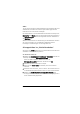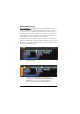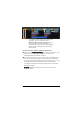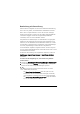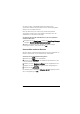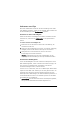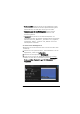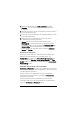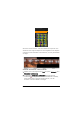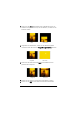Operation Manual
98 Corel Videostudio Pro - Benutzerhandbuch
5 Wählen Sie bei Auswahl von Farbe auswählen die Option
Vorschau, um in der Optionentafel einen Vorschaubereich
anzuzeigen.
6 Wenn Sie den Cursor auf den Vorschaubereich ziehen, ändert er
sich in ein Pipettensymbol.
7 Klicken Sie, um einen Referenzpunkt im Bild festzulegen, der die
Farbe Weiß repräsentiert.
8 Überprüfen Sie im Vorschaufenster, wie sich die neuen
Einstellungen auf das Bild auswirken.
Hinweis: Klicken Sie auf den Pfeil der Dropdown-Liste
Weißabgleich, um weitere Optionen für die Farbeinstellung
anzuzeigen. Wählen Sie als Farbintensität Lebendige Farbe oder
Normale Farbe. Bei der Empfindlichkeit des Weißabgleichs
können Sie eine der folgenden Optionen wählen: Schwächer,
Normal und Stärker.
Einstellen von Farbtönen
Klicken Sie zum Einstellen der Farbtonqualität Ihrer Video- oder
Bildclips in der Optionentafel im „Schritt Bearbeiten“ auf
Farbkorrektur, und wählen Sie Automatische Tonanpassung. Sie
können für den Clip Sehr hell, Heller, Normal, Dunkler oder Sehr
dunkel angeben, indem Sie auf den Dropdown-Pfeil Automatische
Tonanpassung klicken.
Anwenden des Schwenk- und Zoom-Effekts
Schwenken und Zoomen wird auf Fotos angewendet und simuliert
das Schwenken und Zoomen einer Videokamera. Dies wird auch als
„Ken-Burns-Effekt“ bezeichnet.
Um den Schwenk- und Zoom-Effekt auf Fotos anzuwenden,
rechtsklicken Sie auf die Zeitachse und wählen Automatisches
Schwenken und Zoomen.
Sie können das Schwenken und Zoomen auch auf ein Foto
anwenden, indem Sie in der Optionentafel auf der Registerkarte
„Foto“ auf Schwenken und Zoomen klicken.